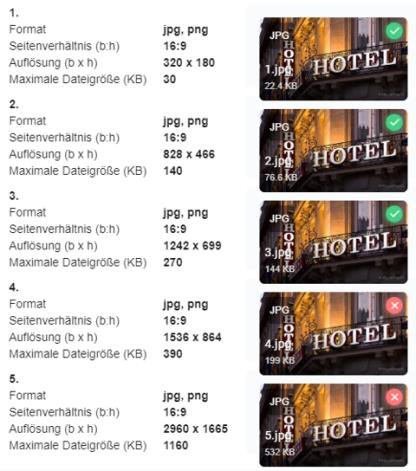Bereiche und Menü in eSolutions
Das Modul Bereiche und Menü erreichen Sie über den Link in der Kachel im Konfigurationscenter, sowie über die Modulauswahl Bereiche und Menü. Einstellungen für Bereiche wirken sich auf YourAPP, Webshop und eMENU aus, das zusätzliche Menu ist explizit in YourAPP. Die dargestellte Kachel im Konfigurationscenter zeigt Ihnen an, wir viele der möglichen Bereiche bzw. Funktionen Sie von YourAPP benutzen möchten.

Der Aufruf von Bereiche und Menü zeigt Ihnen folgendes Modul:

Die angezeigten Zeilen zeigen Ihnen alle in YourAPP verfügbaren Bereiche bzw. Funktionen an, welche Sie beliebig verwenden, umbenennen und sortieren können.
Die Bereiche Start und Impressum bilden jeweils die erste und letzte Position und können nicht sortiert werden.
Die Bereiche Start, Standorte und Impressum sind ein fester Bestandteil von YourAPP und können nicht deaktiviert werden.
Zum Einrichten Externer Links sehen Sie Externe Links.
Bereiche verwenden...
Klicken Sie auf die gewünschte Zeile, um die Optionen pro Bereich aufzurufen.
Bereiche sortieren...
Sortieren Sie Ihre verwendeten Bereiche über die Sortieren Funktion am Ende jeder Zeile.
Speichern Sie die Sortierung über die Sortierung Speichern Schaltfläche.
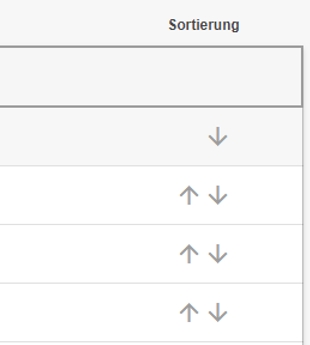
Bereich Start
Klicken Sie auf die Zeile Start um diesen Bereich zu bearbeiten.

| Element / Schalter | Funktion / Beschreibung |
|---|---|
| Verwendung in YourAPP | Der Bereich Start ist ein fester Bestandteil von YourAPP und kann nicht deaktiviert werden. |
| Bezeichnung | Vergeben Sie eine eigene Bezeichnung in DE / EN für den Bereich Start. Es sind maximal 14 Stellen für Bereichsbezeichnungen möglich. |
Unterschiedliche Darstellung der Beschriftungen...
Bei einigen Schriftarten wird ab einer bestimmten Anzahl von Buchstaben die Schriftgröße verkleinert dargestellt, um die gesamte Bezeichnung ausschreiben zu können. Somit können dann unterschiedliche Schriftgrößen zur Anwendung kommen. Sollte Ihre Schriftart und Schreibweise davon betroffen sein und Sie diese Art der Darstellung nicht wünschen, verwenden Sie bitte bei den betroffenen Elementen eine kürzere Modulbezeichnung.
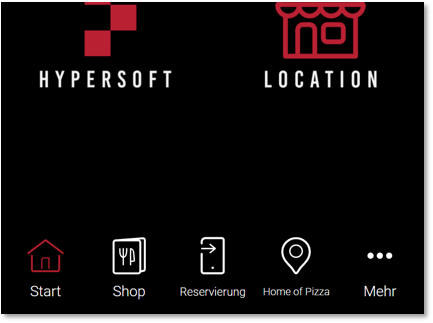
Bereich Standorte
Klicken Sie auf die Zeile Standorte um diesen Bereich zu bearbeiten.

| Element / Schalter | Funktion / Beschreibung |
|---|---|
| Verwendung in YourAPP | Der Bereich Standorte ist ein fester Bestandteil von YourAPP und kann nicht deaktiviert werden. |
| Bezeichnung | Vergeben Sie eine eigene Bezeichnung in DE / EN für den Bereich Standorte. Es sind maximal 14 Stellen für Bereichsbezeichnungen möglich. |
| Kartendienst |
Wählen Sie den Kartendienst, welcher innerhalb von YourAPP verwendet werden soll. In YourAPP ist bis auf weiteres ausschließlich Google Maps auswählbar. |
Bereich News
Klicken Sie auf die Zeile News um diesen Bereich zu bearbeiten.
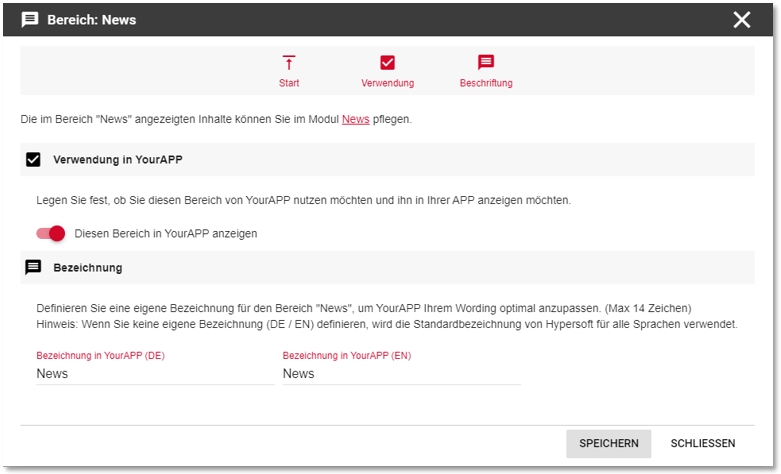
| Element / Schalter | Funktion / Beschreibung |
|---|---|
| Verwendung in YourAPP | Legen Sie fest, ob Sie den Bereich News in YourAPP anzeigen möchten. |
| Bezeichnung | Vergeben Sie eine eigene Bezeichnung in DE / EN für den Bereich News. Es sind maximal 14 Stellen für Bereichsbezeichnungen möglich. |
Bereich Events
Klicken Sie auf die Zeile Events um diesen Bereich zu bearbeiten.
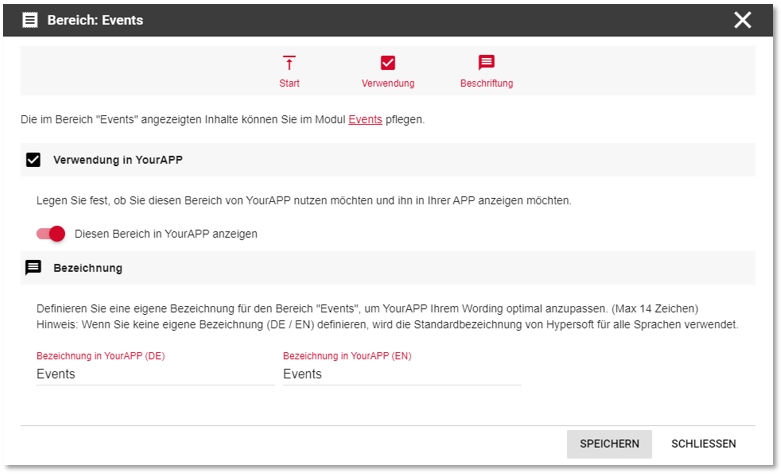
| Element / Schalter | Funktion / Beschreibung |
|---|---|
| Verwendung in YourAPP | Legen Sie fest, ob Sie den Bereich Events in YourAPP anzeigen möchten. |
| Bezeichnung | Vergeben Sie eine eigene Bezeichnung in DE / EN für den Bereich News. Es sind maximal 14 Stellen für Bereichsbezeichnungen möglich. |
Bereich Coupons
Klicken Sie auf die Zeile Coupons um diesen Bereich zu bearbeiten.

| Element / Schalter | Funktion / Beschreibung |
|---|---|
| Verwendung in YourAPP | Legen Sie fest, ob Sie den Bereich Coupons in YourAPP anzeigen möchten. |
| Bezeichnung | Vergeben Sie eine eigene Bezeichnung in DE / EN für den Bereich News. Es sind maximal 14 Stellen für Bereichsbezeichnungen möglich. |
Link zur allgemeinen Beschreibung der Reservierung...
Klicken Sie auf die Zeile Reservierung um diesen Bereich zu bearbeiten.
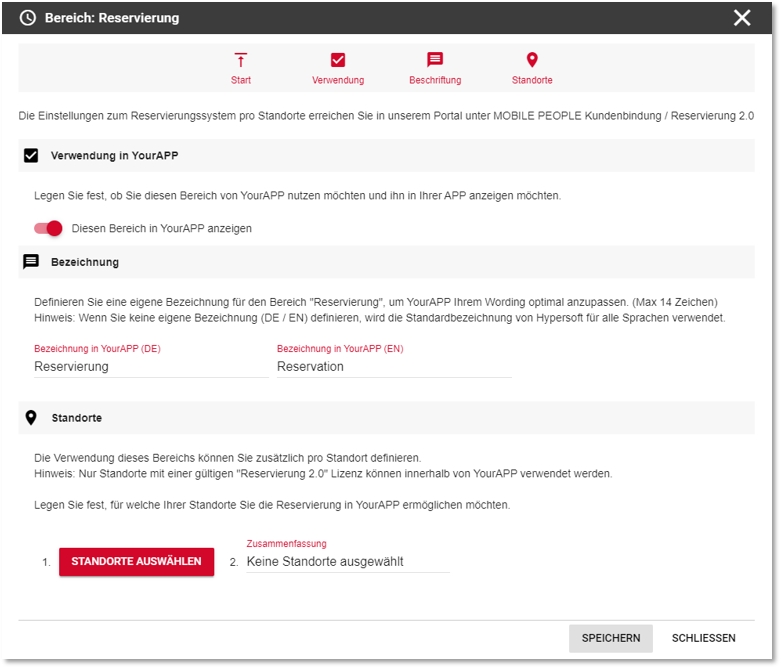
| Element / Schalter | Funktion / Beschreibung |
|---|---|
| Verwendung in YourAPP | Legen Sie fest, ob Sie den Bereich Reservierung in YourAPP anzeigen möchten. |
| Bezeichnung | Vergeben Sie eine eigene Bezeichnung in DE / EN für den Bereich News. Es sind maximal 14 Stellen für Bereichsbezeichnungen möglich. |
| Standorte |
Legen Sie die Standorte fest, für welche Sie eine Reservierung in YourAPP ermöglichen möchten. Sie können den Bereich Reservierung in YourAPP verwenden, aber auf Wunsch nur für einen Teil Ihrer Standorte die Reservierung ermöglichen. |
Optional können Sie Ihre Abfragen mit Produktbildern darstellen.
Bitte beachten Sie, dass diese nur in der Desktop-Ansicht des Webshops angezeigt werden.

Beispiel:
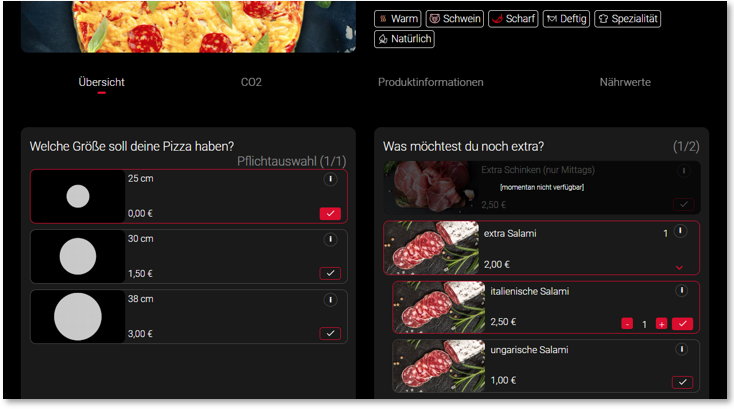
Link zur allgemeinen Beschreibung der Web-Gutscheine. Link zum Thema Web-Gutschein Shop aus Sicht des Users.
Möchten sie im Shop Web-Gutscheine verwenden, so aktivieren sie bitte dieses Modul. Andernfalls wären /User nicht in der Lage, ihren Web-Gutschein im Profilbereich einzusehen.
Klicken Sie auf die Zeile Web-Gutscheine um diesen Bereich zu bearbeiten.

| Element / Schalter | Funktion / Beschreibung |
|---|---|
| Verwendung in YourAPP | Legen Sie fest, ob Sie den Bereich Web-Gutscheine in YourAPP anzeigen möchten. |
| Bezeichnung | Vergeben Sie eine eigene Bezeichnung in DE / EN für den Bereich News. Es sind maximal 14 Stellen für Bereichsbezeichnungen möglich. |
Link zur allgemeinen Beschreibung des Bonussystems.
Die User erhalten hier eine Übersicht Ihrer aktiven Bonusaktionen. Das Modul Bonussystem kann auch von nicht registrierten / nicht eingeloggten Usern betreten werden. Möchte der User auf die Details einer Bonusaktion zugreifen, so muss er registriert und eingeloggt sein.
Klicken Sie auf die Zeile Bonussystem um diesen Bereich zu bearbeiten:

| Element / Schalter | Funktion / Beschreibung |
|---|---|
| Verwendung in YourAPP | Legen Sie fest, ob Sie den Bereich Bonussystem in YourAPP anzeigen möchten. |
|
Bezeichnung |
Vergeben Sie eine eigene Bezeichnung in DE / EN für den Bereich News. Es sind maximal 14 Stellen für Bereichsbezeichnungen möglich. |
| Beschreibung | Pro Bonussystem können Sie eine zusätzliche Beschreibung in DE/EN angeben, welchen Ihren Usern innerhalb des App-Moduls Bonussystem angezeigt wird. |
| Bonusaktion |
Ergänzen Sie Ihre vorhandenen Bonusaktionen um weitere Inhalte für YourAPP.
Hinweis zum Upload von Grafiken Das Hochladen von Fotos und Bildern für die eSolutions erfolgt in den aufgeführten Auflösungen und Qualitätsstufen im Format 16:9 mit dem Dateityp *.jpg oder *.png . Die Standardisierung der Bilder dient der schnellen und passenden Herausgabe der Informationen an unterschiedliche Plattformen und Medien. Die unterschiedlichen Auflösungen und Qualitätsstufen dienen den verschiedenen Auflösungen von Endgeräten, sowie der Reduzierung von Datenverkehr, in dem jeweils nur das optimale Bild an das jeweilige Endgerät übermittelt wird. Weitere Hinweise im Kapitel Bildverarbeitung mit eSolutions. Bei jedem Upload werden die Bilder auf die angegebenen Parameter überprüft.
Sollte ein Parameter nicht mit den Vorgaben übereinstimmen, erhalten Sie einen entsprechenden Hinweis. Bitte korrigieren Sie in diesem Fall den entsprechenden Eintrag und laden das Bild erneut hoch. Formatbeispiel...
(Der Webshop 2.0 und das eMENU verwenden in der Browserversion ausschließlich die Bildstufe 3.) |
Bereich Shop

| Element / Schalter | Funktion / Beschreibung |
|---|---|
| Verwendung in YourAPP | Legen Sie fest, ob Sie den Bereich Shop in YourAPP anzeigen möchten. |
| Bezeichnung | Vergeben Sie eine eigene Bezeichnung in DE / EN für den Bereich News. Es sind maximal 14 Stellen für Bereichsbezeichnungen möglich. |
| Sortiment |
Legen Sie fest, welche Artikel-Sortimente Sie in YourAPP pro Bestelltyp verwenden möchten (A/B/C/D). So können Sie individuell entscheiden, welche Artikel Sie pro Bestelltyp anbieten möchten. Beachten Sie bitte, dass Sie ein Sortimentskonzept erstellen, falls Sie diese auch in andern Bereichen oder mit anderen Anbindungen verwenden. Weiterführende Themen: Optionen der Artikel |
| Zusätzliche Artikelinformationen |
Legen Sie fest, welche zusätzlichen Artikelinformationen Sie in YourAPP anzeigen möchten. |
| Sortierung | Legen Sie die Sortierung der Artikel innerhalb einer Warengruppe fest. Sehen Sie hierfür den Bereich Sortieren - Reihenfolge der Artikel. |
| Standorte |
Legen Sie die Standorte fest, für welche Sie die Speisekarte von YourAPP verwenden möchten. Sie können den Bereich Speisekarte in YourAPP global verwenden, die Verwendung aber auch einzelne Standorte einschränken. |
Preisberechnung der Artikelübersicht
Die Artikelübersicht stellt den Verkaufspreis eines Artikel (im Standard) inklusive der jeweils ersten Option einer Zwangsabfrage dar. Für eine möglichst preisgünstige Darstellung, sollte dann die erste Option bei Zwangsabfrage möglichst keinen Aufpreis enthalten:
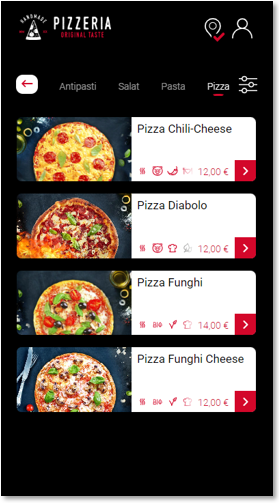

Möchten Sie hingegen die erste Option (aus verkaufsfördernden Zwecken) mit einem Aufpreis versehen, den Preis in der Artikelübersicht aber dennoch ohne diesen Aufpreis darstellen, so können Sie folgende Optionen wählen:
-
Preisberechnung anhand der ersten Option einer Zwangsabfrage
-
Preisberechnung anhand der letzten Option einer Zwangsabfrage
-
Preise von Zwangsabfragen nicht berücksichtigen.

Sollten Sie neben dem Shop auch das Self-Order-Terminal (oder umgekehrt) verwenden, können Sie diese Einstellung nur für alle eSolutions identisch verwenden. Eine unterschiedliche Anwendung der Berechnung ist nicht möglich.
Bitte beachten Sie, dass durch die Umschaltung einer Option an dieser Stelle alle Artikeldaten erneut berechnet und an den Webshop bzw. das SOT gesandt werden müssen. Bei einer höheren Artikelanzahl empfehlen wir die Umschaltung nicht während Ihrer Öffnungszeiten durchzuführen, da es sonst kurzfristig zu Beeinträchtigungen in der Benutzung führen kann. Schalten Sie dies deshalb besser außerhalb der Betriebsbereit um.
Bereich: Speisekarte - Abschnitt „Synchronisation“
Unter Synchronisation können Sie einsehen und steuern, ob und wann Ihre Artikel im Bereich der Speisekarte innerhalb von YourAPP aufgeführt werden.
Thematisch hier bereits beschrieben: Synchronisation der Stammdaten
Bereich Impressum
Klicken Sie auf die Zeile Impressum um diesen Bereich zu bearbeiten.
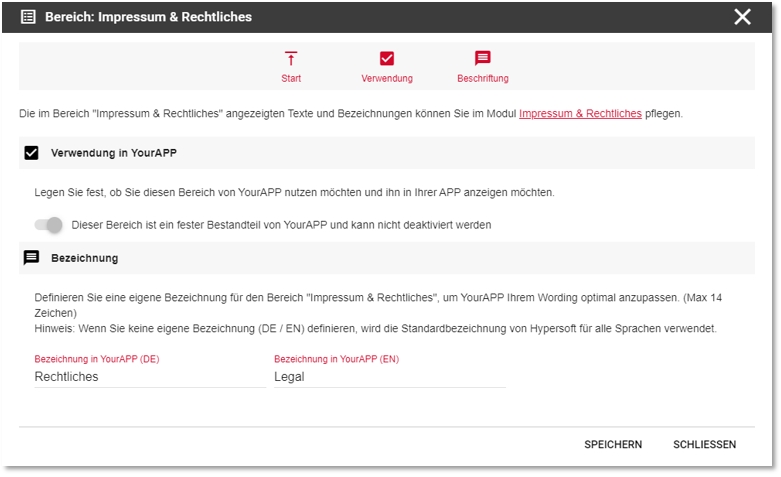
| Element / Schalter | Funktion / Beschreibung |
|---|---|
| Verwendung in YourAPP | Der Bereich Impressum ist ein fester Bestandteil von YourAPP und kann nicht deaktiviert werden. |
| Bezeichnung | Vergeben Sie eine eigene Bezeichnung in DE / EN für den Bereich News. Es sind maximal 14 Stellen für Bereichsbezeichnungen möglich. |
Zurück zum übergeordneten Thema: Globale eSolution Konfiguration